手机定时拍照怎么用啊
日期: 来源:蛙合游戏
在日常生活中,我们经常会用到手机拍照功能来记录生活中的美好时刻,而有时候我们可能需要使用手机的定时拍照功能来拍摄一些特殊场景下的照片。如何使用手机的定时拍照功能呢?下面就为大家介绍一下手机定时拍照的设置教程。通过简单的操作,你也可以轻松使用手机的定时拍照功能,让你的照片更加完美。
手机定时拍照设置教程
操作方法:
1.我们先来看看苹果手机如何设置,在桌面上先找到“相机”选项,点击之后就切换到了拍照界面...
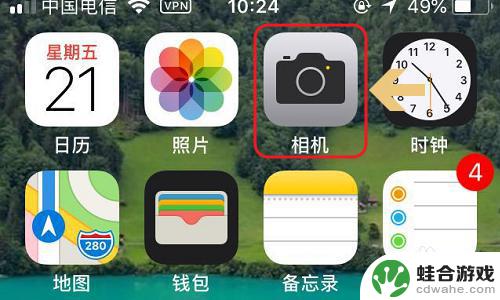
2.在该界面的右下角是用于切换前置摄像头的,如果是自拍的话。务必要切换过来哦,切换之后在页面最上方找到一个时间指针的图标,见图二;

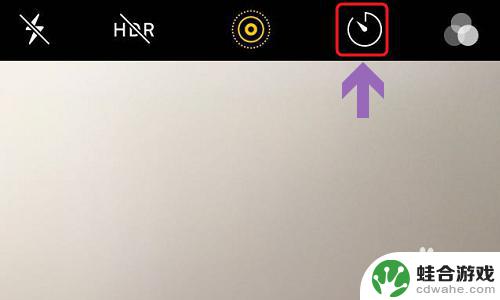
3.点击该图标,就算是打开了定时拍照功能了。右侧也会弹出3秒和10秒两个选项,对应的意思分别是3秒之后和10秒之后开始拍照;
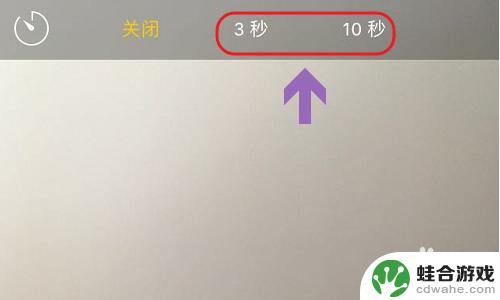
4.那么华为手机又该如何设置呢?首先同样是在桌面上找到相机图标,不过在拍照界面切换相机的窗口在拍照界面的上方呢;
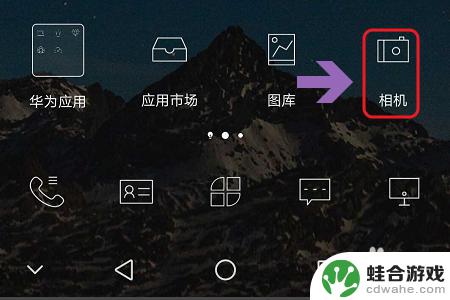
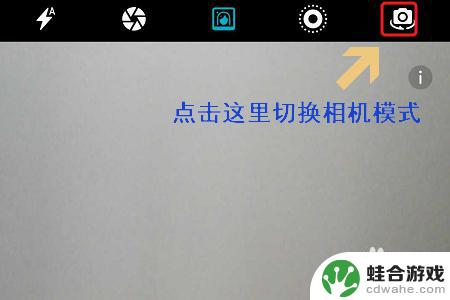
5.然后我们将拍照页面向左滑动,这样就跳转到了设置界面。在界面中间即可找到“定时拍照”选项了,不过这里有3个定时时长,分别是2秒、5秒和10秒,勾选其中任意一项即可开启定时拍照功能;
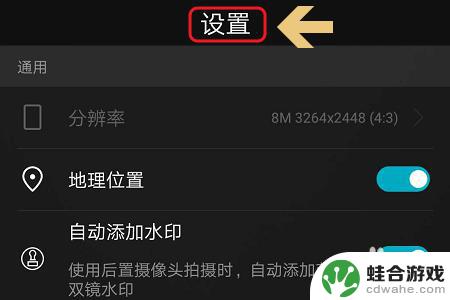
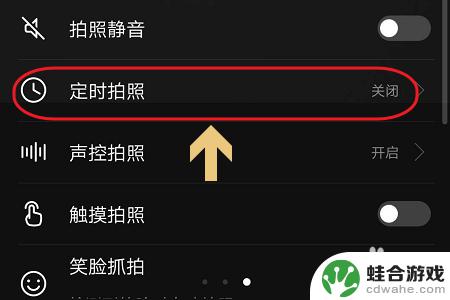

以上就是手机定时拍照怎么用啊的全部内容,有需要的用户就可以根据小编的步骤进行操作了,希望能够对大家有所帮助。











